Veel Magnavox TV-modellen zijn uitgerust met verschillende poorten, waaronder HDMI, USB, VGA en Ethernet. Wanneer u een extern apparaat aansluit via de HDMI-poort, moet u de invoer op uw Magnavox TV wijzigen met de afstandsbediening. Het is echter ook mogelijk om de invoer op uw Magnavox TV te wijzigen zonder afstandsbediening, en we zullen u in het volgende gedeelte uitleggen hoe u dat kunt doen.
De invoer op een Magnavox-tv aanpassen met de knop op het apparaat
De nieuwe modellen Magnavox Smart TV’s werken op het Roku OS. Als u een Magnavox Roku TV gebruikt, kijk dan naar de Power- knop onder het logo of linksonder, rechtsonder of aan de achterkant van de TV. Met deze knop kunt u de TV aan- of uitzetten, de invoer wijzigen en het startscherm openen.
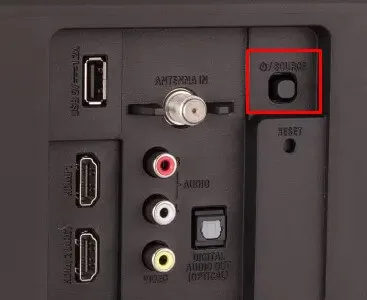
1. Houd de aan/uit- knop op uw Magnavox-tv ingedrukt om deze in te schakelen.
2. Druk kort op de aan/uit- knop om het menu te openen.
3. Navigeer door de opties door herhaaldelijk op de aan/uit- knop te drukken om de gewenste invoer te markeren.
4. Als u uw selectie niet bevestigt door nogmaals op de aan/uit- toets te drukken nadat u een invoer hebt gemarkeerd, wordt deze automatisch geregistreerd als uw definitieve keuze.
Uw Magnavox Roku TV schakelt over naar de geselecteerde ingang.

Voor andere Magnavox-modellen die het Linux-besturingssysteem gebruiken, vindt u een speciale SOURCE -knop rechtsonder op de tv. Druk gewoon op deze knop om het menu met ingangen te openen en gebruik vervolgens de CH+/– knoppen om te scrollen en uw voorkeursingang te selecteren.
Ingangen op een Magnavox-tv schakelen met de Remote-app
Als u een Magnavox Roku TV hebt, kunt u de Roku-app downloaden op uw smartphone om te functioneren als een virtuele afstandsbediening. Zorg ervoor dat zowel uw smartphone als Magnavox TV zijn verbonden met hetzelfde wifi-netwerk. Stel daarna de Roku-app in en koppel deze met uw tv en tik vervolgens op het pictogram Afstandsbediening . Wanneer de interface voor de afstandsbediening verschijnt, navigeert u naar het startscherm van uw Magnavox Roku en selecteert u de gewenste invoer in het rechterpaneel.
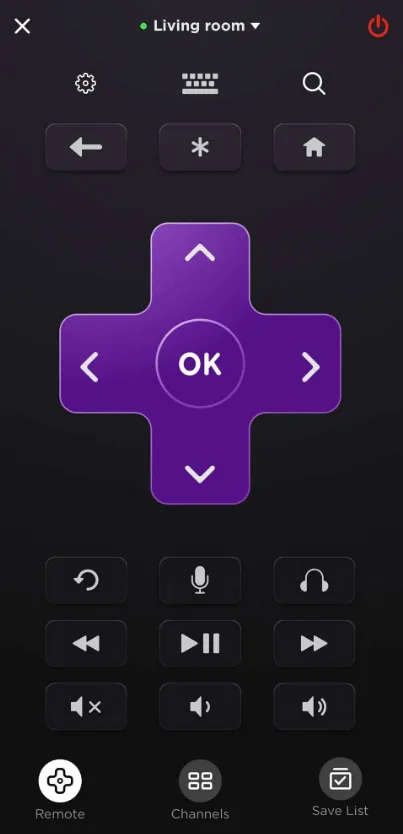
Eigenaren van oudere Magnavox TV-modellen kunnen IR-afstandsbedieningsapps gebruiken voor bediening. Controleer voor het downloaden of uw Android-apparaat een ingebouwde IR-blaster heeft . Open de IR-gebaseerde Magnavox-afstandsbedieningsapp, richt uw telefoon op de tv-sensor en druk op de aan/uit -knop. Als de tv uitgaat, is de app klaar voor gebruik. U kunt vervolgens op het pictogram Bron of Invoer drukken om moeiteloos van invoer te wisselen.
Invoer wijzigen op Magnavox TV met een toetsenbord of muis
U kunt de tv-invoer ook aanpassen met een draadloze muis of toetsenbord. Om te beginnen, steekt u de dongle van de muis of het toetsenbord in een van de USB-poorten van uw tv. Zodra deze is aangesloten, verschijnt er een aanwijzer op het Magnavox-tv-scherm. Gebruik deze aanwijzer om naar het gedeelte Inputs in het hoofdmenu te navigeren, zodat u eenvoudig de invoerbron op uw Magnavox-tv kunt wijzigen.
Ingang op Magnavox TV schakelen met spraakopdrachten
Met Magnavox Roku TV’s kunt u de invoerbron wijzigen met behulp van spraakopdrachten. Zorg er eerst voor dat de spraakfunctie is ingeschakeld op uw Magnavox Roku TV. Open de Roku Remote App en tik op de Mic- knop.
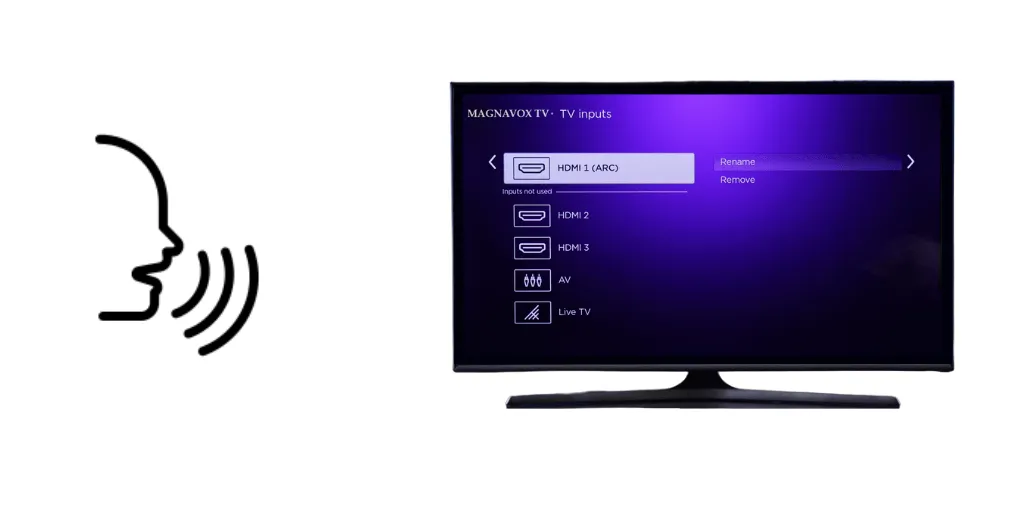
Geef vervolgens een spraakopdracht, bijvoorbeeld ‘ Schakel de invoer over naar HDMI <nummer> ‘. Uw Magnavox Roku TV herkent de opdracht en wijzigt de invoer dienovereenkomstig.